Mac 에서 개발을 하시는 분들이라면 대부분 brew 의 openjdk(adoptopenjdk) 를 사용하여 java 를 설치하셨을 것입니다.
터미널에서 명령어 한줄로 설치할 수 있기 때문에 윈도우보다도 훨씬 쉽게 설치가 되는데요
그러나 openjdk 에는 1.8 버전 이상부터 설치할 수 있었기 때문에
그 이전버전을 사용하기 위해서는 따로 설치가 필요 했습니다.
adopopenjdk 에서 설치할 수 있는 버전은
| $ brew search jdk |
명령어를 통해

이렇게 확인 하시거나 아래 링크
https://github.com/AdoptOpenJDK/homebrew-openjdk
GitHub - AdoptOpenJDK/homebrew-openjdk: AdoptOpenJDK HomeBrew Tap
AdoptOpenJDK HomeBrew Tap. Contribute to AdoptOpenJDK/homebrew-openjdk development by creating an account on GitHub.
github.com
요기서 확인하시면 되구요
저의 경우는 1.7 버전이 필요했기 때문에
https://www.oracle.com/java/technologies/javase/javase7-archive-downloads.html
Java Archive Downloads - Java SE 7
We’re sorry. We could not find a match for your search. We suggest you try the following to help find what you’re looking for: Check the spelling of your keyword search. Use synonyms for the keyword you typed, for example, try "application" instead of
www.oracle.com
이 곳에서 mac 용 java 1.7 버전을 다운받아 따로 수동으로 설치하였습니다.
그리고 jenv 라는 자바 버전 관리 툴을 brew 를 통하여 설치해 준 후
| $ brew install jenv |
~/.zshrc 에 jenv 관련 설정을 추가하여 줍니다
| $ echo 'export PATH="$HOME/.jenv/bin:$PATH"' >> ~/.zshrc $ echo 'eval "$(jenv init -)"' >> ~/.zshrc |
이렇게 두개의 명령어를 터미널에서 실행시키시고
| $ source ~/.zshrc |
명령어로 변경된 설정을 적용시킵니다.
그리고 이제 jenv 에 설치된 자바들을 추가해 주어야 하는데
/Library/Java/JavaVirtualMachines
경로 아래에 아마 설치된 자바의 Home 위치가 있으실 텐데요
각자 설치된 버전에 따라
jenv add 명령어를 통해서 설치된 자바의 위치를 입력하여 줍니다.

저의 경우는
| $ jenv add /Library/Java/JavaVirtualMachines/adoptopenjdk-8.jdk/Contents/Home |
이렇게 추가를 해주었습니다.
그리고 위에 설치한 java 1.7 버전의 Home 경로를 찾아서
동일하게 jenv add 명령어로 추가해 줍니다.
저의 경우 수동으로 설치된 자바 1.7 버전은
/Library/Java/JavaVirtualMachines/jdk1.7.0_80.jdk 경로에 있었습니다
그래서 위와 동일하게
| $ jenv add /Library/Java/JavaVirtualMachines/jdk1.7.0_80.jdk/Contents/Home |
명령어로 자바 1.7 버전을 jenv 에 추가 해주었습니다.
이렇게 추가를 해주신 후
| $ jenv versions |
입력하시면 jenv 에 추가된 java 버전별 목록을 보실 수 있고

전역으로 java 버전을 변경하시고 싶다면
| $ jenv global 특정버전 |
특정 디렉토리에서만 자바 버전을 변경하시고 싶으시다면 해당 디렉토리에서
| $ jenv local 특정버전 |
명령어를 통해 사용하시면 됩니다.
그리고 난 후
| $ jenv version |
혹은
| $ java -version $ javac -version |
명령어를 통해 확인해 보시면
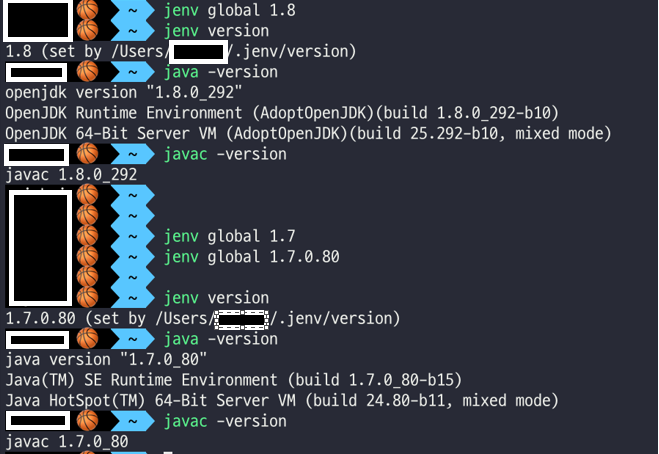
이렇게 변경이 잘 되는 것을 확인하실 수 있습니다.
그리고 특정 버전의 자바를 jenv 에서 삭제하고 싶으시다면
| $ jenv remove 특정버전 |
명령어를 통해 삭제하실 수 있습니다.
'개발 > 개발에 관한 잡다한 지식' 카테고리의 다른 글
| macOS (ARM) 에서 nvm 을 이용하여 node 버전 바꿔가며 사용하기 (0) | 2023.10.04 |
|---|---|
| 자바스크립트 제이쿼리[Javascript, JQuery] 쉼표 사이에 공백 넣기, 혹은 공백 없애기 (0) | 2023.09.04 |
| Window 에서JAVA 버전 변경해가며 사용하기 (1) | 2023.07.30 |
| 이클립스 properties 파일이 꺠져서 보일 때 해결 방법 (0) | 2019.03.19 |
| 이클립스 최신버전 2018-12 버전 이상 마켓플레이스 검색 및 설치 안될때 해결방법 (1) | 2019.03.17 |